【雷電模擬器綠色純凈版】雷電模擬器綠色純凈版下載 v9.0.55 電腦pc版
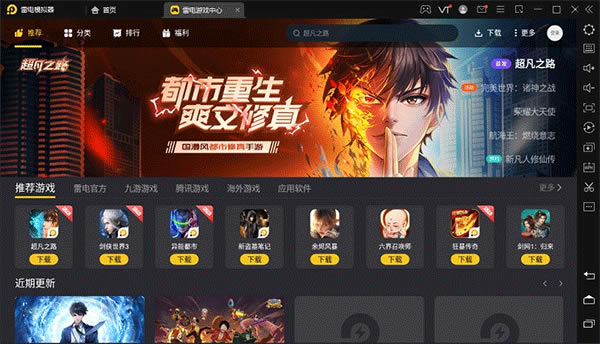
- 軟件類型:應用軟件
- 軟件語言:簡體中文
- 授權方式:免費軟件
- 更新時間:2024-09-15
- 閱讀次數:次
- 推薦星級:
- 運行環境:WinXP,Win7,Win10,Win11
軟件介紹
雷電模擬器綠色純凈版是一款為用戶提供手機游戲應用模擬的軟件,在軟件中支持用戶進行多開的操作,不論是什么游戲應用都可以通過軟件實現多開,在軟件中還支持用戶使用手柄進行游玩,只要通過軟件和手柄進行連接后將按鍵和手柄的鍵位一一對應后就可以使用手柄來玩游戲了。
在雷電模擬器綠色純凈版中用戶還可以進行自定義按鍵和細節調節,在游玩一些游戲的時候如果用戶不習慣游戲中自帶的鍵位就可以通過軟件自定義成自己的游戲習慣鍵位,同時軟件中還可以對游戲的一些細節進行調節,比如靈敏度、畫面設置、鼠標自動喚出等等常用的功能都可以進行調節。
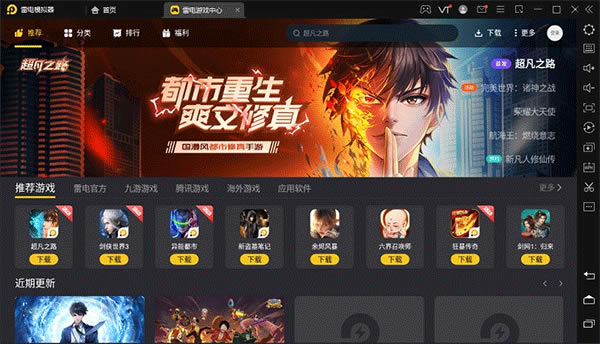
軟件特色
1、任性的無限多開
掛機,小號多款游戲一起同時進行不受限制。
2、完美的操控體驗
鍵盤鼠標玩游戲,操作簡單方便,單手秒殺手機黨。
3、全新的性能之王
雷電模擬器強大兼容各類游戲、操控順暢、穩定高效。
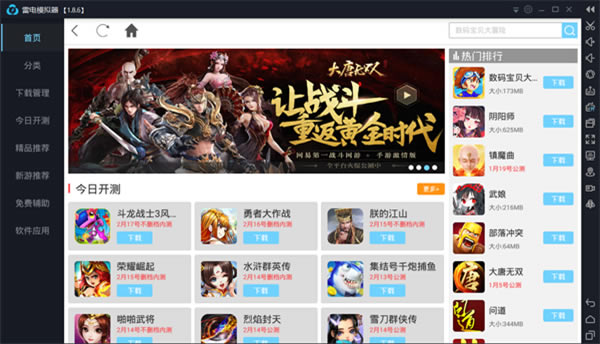
軟件功能
1、支持手柄使用
插入手柄(右上角手柄圖標顯示藍色表示已連接),打開按鍵設置——手柄操控,自定義按鍵。
2、支持多開批量操作
多開方案加入批量操作功能,實現多開,關閉模擬器,自動排列窗口,批量新建,復制等功能。
3、自定義按鍵與細節調節
右鍵開鏡模式;畫面設置60幀;調節靈敏度;鼠標自動喚出;探頭自動收回;智能F鍵
4、虛擬定位
內置虛擬定位功能,一個步驟就可以進行虛擬定位。
5、操作錄制
把操作錄制下來,按播放鍵就會自動播放錄制下來的操作,可無限循環播放。
6、一鍵操作多開
雷電安卓模擬器的多開優化方案加入批量操作功能,實現一鍵多開,關閉模擬器,自動排列窗口,批量新建,復制等功能。
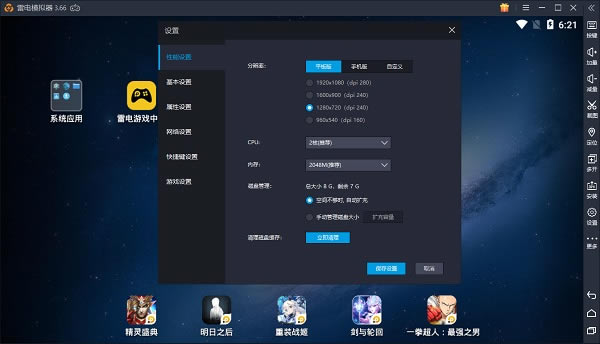
雷電模擬器綠色純凈版使用教程
設置雷電安卓模擬器游戲按鍵
1、啟動需要設置按鍵的游戲。每個游戲可以對應多個不同的設置方案,而且按鍵也必須在游戲成功啟動后才能有效設置。
2、游戲成功啟動后,可以點擊模擬器右側工具欄按鍵按鈕(鍵盤樣子)進入按鍵設置界面。按F12可以查看雷電官方設置的默認按鍵。
3、如果沒有顯示,可以自行自定義按鍵,或“新建”一個新按鍵方案,修改好后記得保存設置。
4、按鍵設置完成后,可以取消勾選"在游戲中顯示按鍵提醒",游戲按鍵提示就不會出現在游戲畫面中了。
多開教程
1、點擊桌面快捷方式或者模擬器里“多開器”按鈕
2、新增或者復制模擬器
新建模擬器,用來新建一個全新的模擬器,里面是很干凈的,很原始的一個環境。
復制模擬器,會copy復制源的游戲、配置、按鍵等等信息。
只要電腦配置好,可以支持無限多開。當然也要看電腦的配置哦,配置不好的可能會有些卡頓現象發生。通常多開玩家,只要在默認模擬器上安裝好自己需要的APP,設置好分辨率,按鍵等,多開模擬器就從默認模擬器直接復制就可以了,簡單方便省事。
雷電模擬器綠色純凈版怎么在軟件中使用手柄進行游戲
一、首先我們打開雷電模擬器
這里顯示的手柄未連接的狀態
二、然后把手柄插上電腦的USB接口
1、有線手柄:將手柄USB插入電腦USB接口
2、無線手柄:將無線接收器插入電腦USB接口
然后調整對應的模式(具體請看手柄的說明書),一般都是連接安卓模式
連接好之后,雷電模擬器上就會出現檢測到手柄,已連接的提示
三、連接成功之后我們就看看如何設置手柄按鍵~
1、首先我們打開雷電模擬器的按鍵操控~
這里會出現手柄設置和鍵盤設置兩個選擇~我們選擇手柄設置~
2、打開我們的手柄設置界面,可以看到左上角的功能區,功能區所有按鍵都可以通過拖動到指定的位置來進行設置。
3、功能區,各個按鍵的設置與作用。
①普通點擊設置
設置方式:鼠標移動到功能區的普通點擊上左鍵長按拖動到需要設置按鍵的位置,然后在手柄上按下按鍵即可。
功能作用:模擬按鍵點擊~
tip:組合按鍵設置:
在普通點擊的設置基礎下,可以同時按下兩個按鍵,設置成組合按鍵
②連擊設置
設置方式:鼠標移動到功能區的連擊上左鍵長按拖動到需要設置按鍵的位置,然后在手柄上按下按鍵即可。
功能作用:模擬按鍵連擊~
③方向鍵設置
設置方式:鼠標移動到功能區的方向鍵上左鍵長按拖動到游戲的方向按鍵位置。
功能作用:控制游戲角色的移動
④旋轉視角設置(多用于3D游戲,例如:龍之谷,崩壞3等等)
設置方式:鼠標移動到功能區的旋轉視角按鍵上左鍵長按拖動到右半屏,靈敏度用于調整視角旋轉的速度。
功能作用:調整3D游戲的視角

